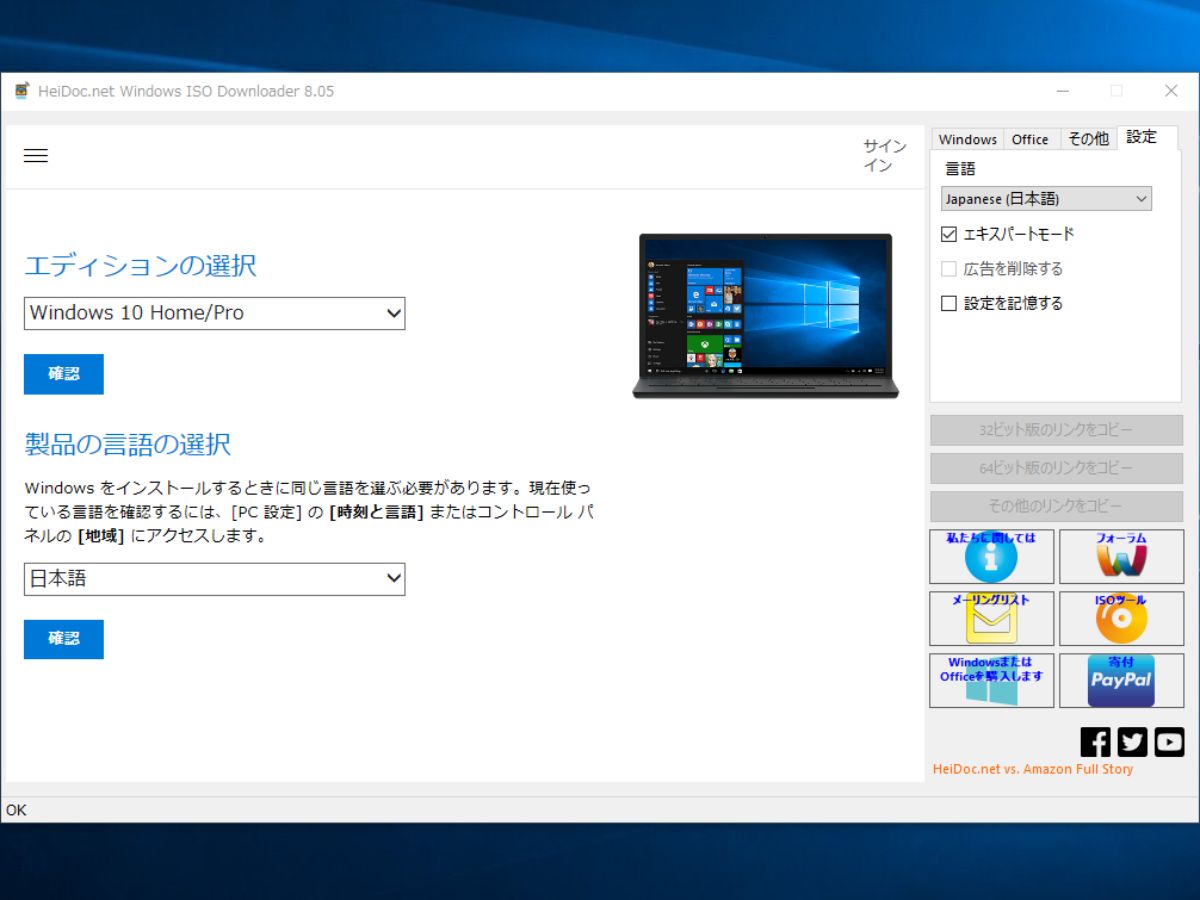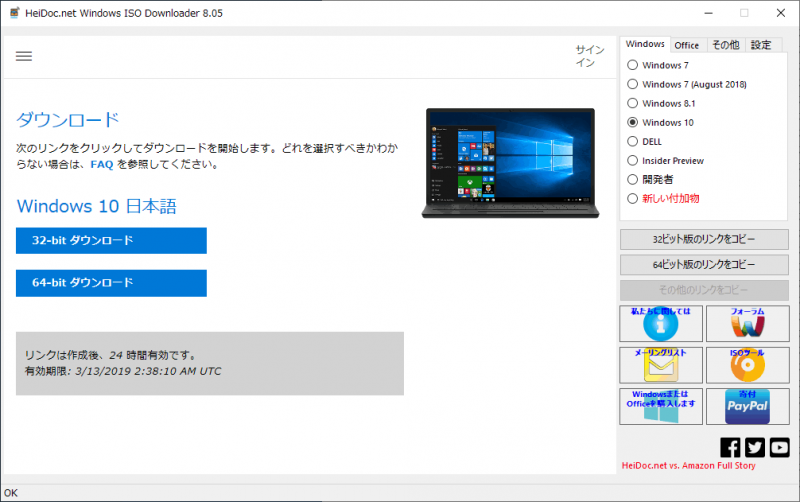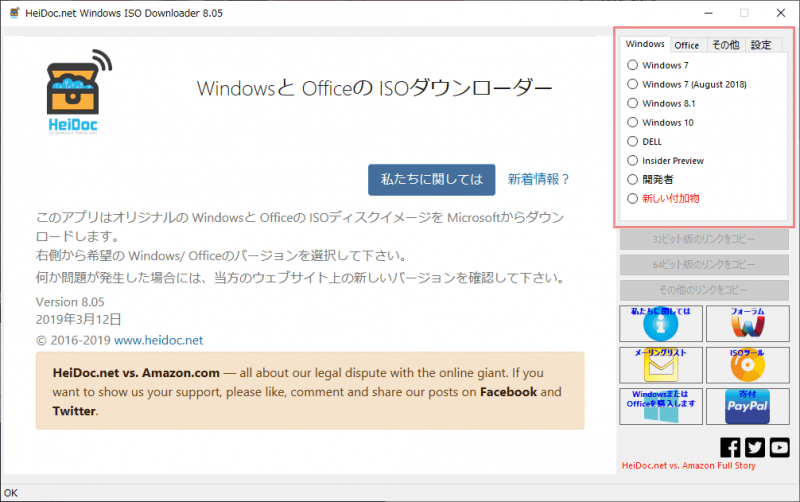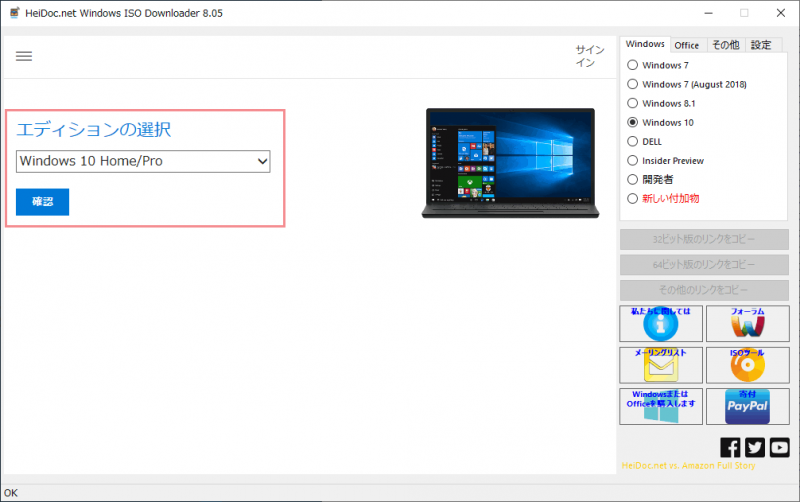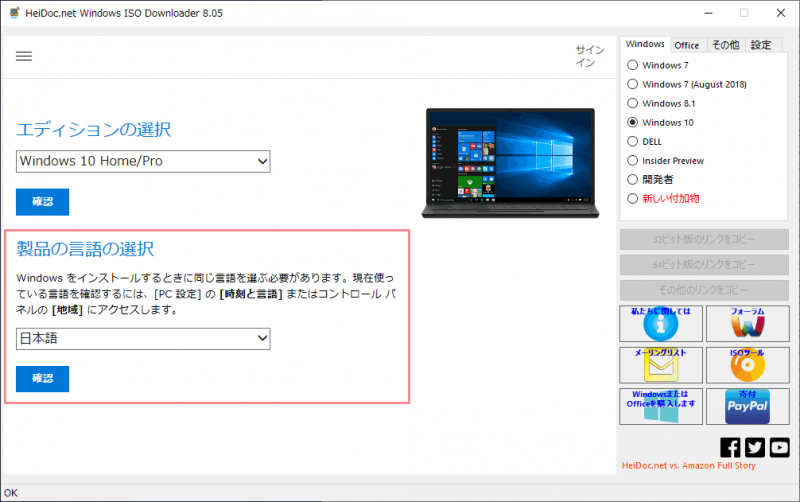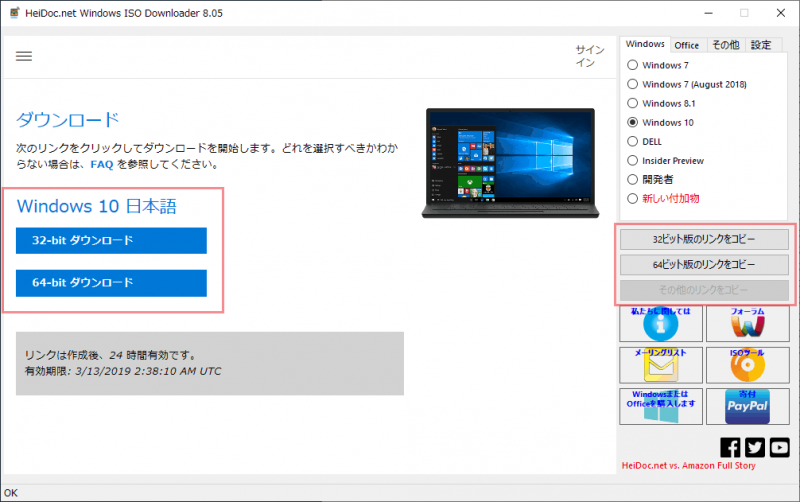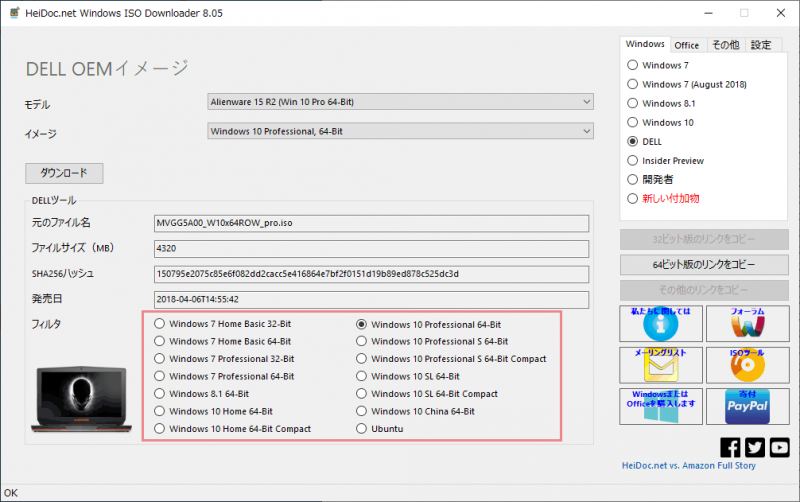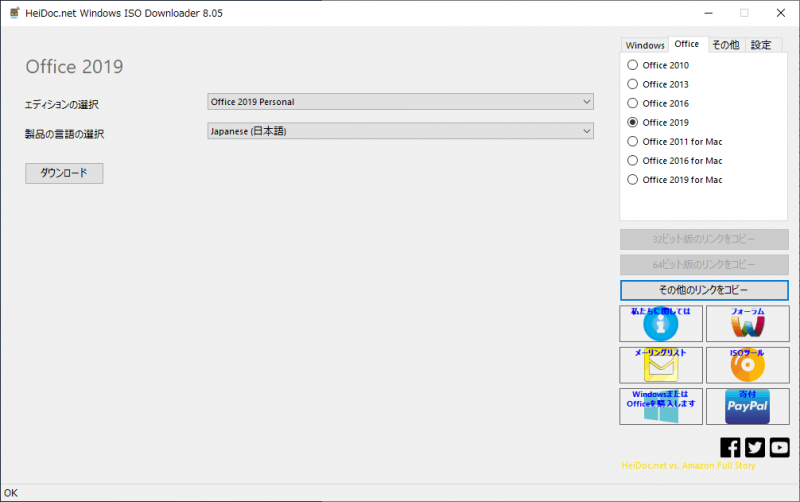Windows と Office のイメージファイルを簡単にダウンロード
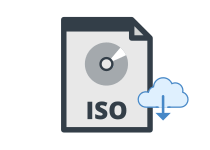
Windows または Office の ISO イメージファイルをダウンロードするツール。Microsoft 7・8.1・10 ならびに Office 2010・2013・2016 および 2019、Expression Studio または開発者向けのソフトウェアを Microsoft のサーバーから直接ダウンロードできます。
ダウンロード可能なソフトウェア
Windows ISO Downloader では、以下のビルドのファイルがダウンロードできます。
- Windows 7(Home basic・Home Premium・Professional・Ultimate)
- Windows 8.1 / 8.1 Pro
- Windows 10(Home/Pro・Education・Media Feature Pack・Home China)
- Dell の OEM Windows ISO(7・8.1・10・Ubuntu)
- 開発者向けの Insider Preview・Windows ADK・ソフトウェア開発キット(SDK)・Windows Driver Kit(WDK)・Windows ハードウェア ラボ キット(HLK)・WDK・Enterprise WDK(EWDK)
- Office 2010・2013・2016・2019・2011 for Mac・2016 for Mac・2019 for Mac
- Windows Admin Center
- Microsoft Expression(Web・Encoder・Design)
数回のクリックで簡単に必要なイメージファイルをダウンロード
OS のクリーンインストールを実行する時に、インターネットでディスクイメージのダウンロードを検索して入手するのは結構面倒な作業です。このツールを使用すれば、必要なバージョンとエディション・言語・アーキテクチャのイメージファイルを簡単にダウンロードできます。
このツールでは、最新の更新が適用された ISO イメージ(またはそのほかの形式のファイル)を公式のサーバーからダウンロードするので、安心して利用できます。また、ダウンロードリンクはクリップボードにコピーすることができます。
Windows と Microsoft Office の ISO ダウンロードツール
使い方は、ツールを起動して希望する製品のリストを選択するだけです。ツールはインストール不要なポータブルなプログラムなので、デスクトップなどの好みの場所に置いて実行できます。Windows または Microsoft Office のイメージファイルをすばやく入手したい人に役に立つツールです。
機能
- Windows のダウンロード
- Microsoft Office のダウンロード
- Dell OEM Windows ISO のダウンロード
- そのほかの Microsoft 製品のダウンロード
仕様
使い方
ISO のダウンロード
:Windows ISO イメージファイルのダウンロード
- 起動時の画面です。右上のメニュー から必要な製品とバージョンを選択します。
- ドロップダウンリストからエディションを選択して[確認]を押します。
- 言語を選択して[確認]をクリックします。
- ダウンロードができる状態になりました。ダウンロードボタン をクリックするとファイルをダウンロードします。
:Dell OEM Windows ISO イメージファイルのダウンロード
Dell PC 用の WIndow ISO イメージもダウンロードできます。
- 下の「フィルタ」で Windows のバージョン/エディションを選択してから、上の「モデル」と「イメージ」で選択すると良いと思います。
:Office イメージファイルのダウンロード
- Office も同様にダウンロードできます。
- 「設定」タブです。「エキスパートモード」をオフにすると、ソフトウェアの選択が簡素化されます。
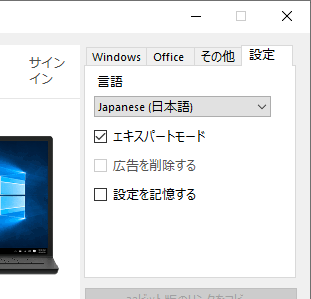
設定(Windows ISO Downloader)